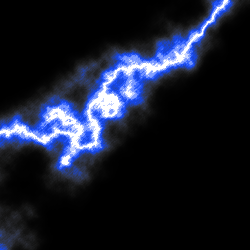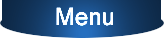
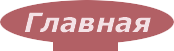
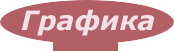
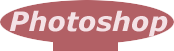
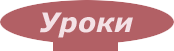
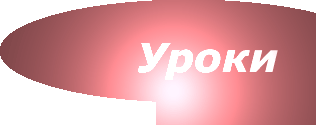 |
Молния
Шаг первый
Создайте новое изображение Ctrl+N размером 500 на 500 пикселей с белым фоном. Нажмите D для установки черного и белого цветов. Измените цвет переднего плана на темно-серый. Используя инструмент Gradient Tool (Градиент) залейте изображение из одного конца в другой. 
Шаг второй
Используйте фильтр Filter - Render - Difference Clouds (Фильтр - Освещение - Разные облака). Используйте Автоуровни: Image - Adjust - Auto Levels (Изображение - Установка - Автоуровни). Инвертируйте изображение Ctrl+I. 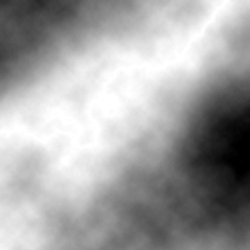
Шаг третий
Настройте Уровни: Image - Adjust - Levels (Изображение - Установка - Уровни. Введите следующие значения Input Levels (Вводные уровни) 100; 0,1; 255.
Output Levels (Выводные уровни) 0; 255 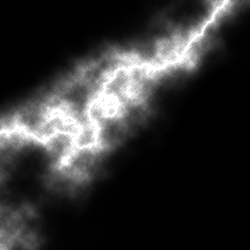
Шаг четвертый
Настройте цветовое выделение: Select - Color Range (Выделение - Цветовой ряд). На изображении пипеткой выберите наиболее темный цвет. Fuzziness (Размытость) примерно 190. Подтвердите выбор - ОК. Нажимаем далее инвертировать выделение: Ctrl+Shift+I 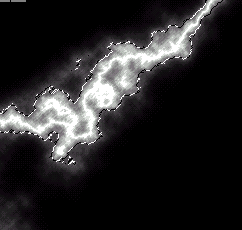
Шаг пятый
Настраивайте цвет молнии по вкусу. Image - Adjust - Hue/Saturation (Изображение - Установка - Оттенок/насыщение). Включаем режим Colorize (Цветоризация), выбираем подходящий цвет, перетягивая линии.
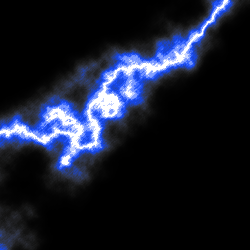
Создайте новое изображение Ctrl+N размером 500 на 500 пикселей с белым фоном. Нажмите D для установки черного и белого цветов. Измените цвет переднего плана на темно-серый. Используя инструмент Gradient Tool (Градиент) залейте изображение из одного конца в другой.
Используйте фильтр Filter - Render - Difference Clouds (Фильтр - Освещение - Разные облака). Используйте Автоуровни: Image - Adjust - Auto Levels (Изображение - Установка - Автоуровни). Инвертируйте изображение Ctrl+I.
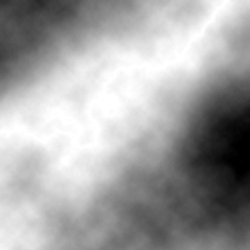
Настройте Уровни: Image - Adjust - Levels (Изображение - Установка - Уровни. Введите следующие значения Input Levels (Вводные уровни) 100; 0,1; 255. Output Levels (Выводные уровни) 0; 255
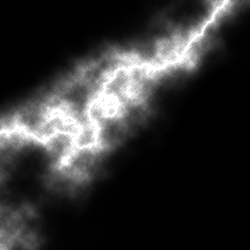
Настройте цветовое выделение: Select - Color Range (Выделение - Цветовой ряд). На изображении пипеткой выберите наиболее темный цвет. Fuzziness (Размытость) примерно 190. Подтвердите выбор - ОК. Нажимаем далее инвертировать выделение: Ctrl+Shift+I
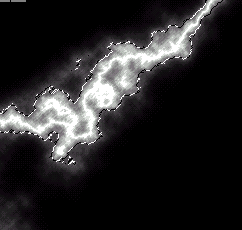
Настраивайте цвет молнии по вкусу. Image - Adjust - Hue/Saturation (Изображение - Установка - Оттенок/насыщение). Включаем режим Colorize (Цветоризация), выбираем подходящий цвет, перетягивая линии.